Atualizado em July 2025: Pare de receber mensagens de erro que tornam seu sistema mais lento, utilizando nossa ferramenta de otimização. Faça o download agora neste link aqui.
- Faça o download e instale a ferramenta de reparo aqui..
- Deixe o software escanear seu computador.
- A ferramenta irá então reparar seu computador.
Windows 10
vem com muitas alterações e configurações diferentes. O
notificações por e-mail
para o
Mail app
foi desligado por padrão por alguma razão estranha na minha instalação. Você pode ver uma notificação no Notification & Action Center, mas pode não receber um alerta para cada novo e-mail. No entanto, você pode personalizar e definir as notificações por e-mail e outros alertas, de acordo com suas preferências, e receber um alerta para cada e-mail que receber na sua caixa de entrada. Você também pode definir as notificações de e-mail e alertas de ação para qualquer conta de e-mail específica ou para suas múltiplas contas.
Neste post, aprenderemos sobre as configurações de personalização de suas notificações por e-mail no Windows 10 Mail app.
Tabela de Conteúdos
Desligue ou ligue o Windows 10 Mail app Email Notifications
Atualizado: julho 2025.
Recomendamos que você tente usar esta nova ferramenta. Ele corrige uma ampla gama de erros do computador, bem como proteger contra coisas como perda de arquivos, malware, falhas de hardware e otimiza o seu PC para o máximo desempenho. Ele corrigiu o nosso PC mais rápido do que fazer isso manualmente:
- Etapa 1: download da ferramenta do reparo & do optimizer do PC (Windows 10, 8, 7, XP, Vista - certificado ouro de Microsoft).
- Etapa 2: Clique em Iniciar Scan para encontrar problemas no registro do Windows que possam estar causando problemas no PC.
- Clique em Reparar tudo para corrigir todos os problemas
Digite Mail na caixa de pesquisa e vá para Mail Windows Store App. Vá para Configurações enquanto mantém o aplicativo Mail aberto.
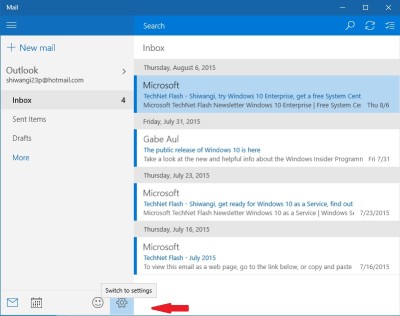
O
Configurações
aqui você pode adicionar uma nova conta de e-mail, adicionar ou editar a imagem de fundo, ajustar as configurações de Leitura, acessar o centro de confiança e deixar um feedback.
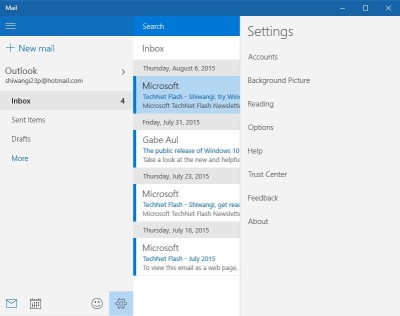
Para personalizar e definir os alertas de notificação para sua conta de e-mail, você precisa clicar em
Opções
. O menu suspenso na parte superior mostrará suas contas de e-mail e você poderá selecionar aquela para a qual deseja personalizar as notificações. 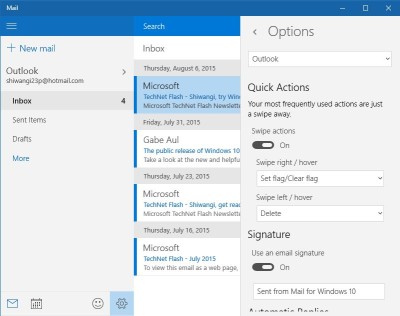
Selecione o
Conta
e rolar para baixo para obter o
Configurações de notificação
. Aqui você pode ativar as notificações para cada e-mail que receber. Se você quiser obter o alerta de banner grande mais antigo para seus e-mails com um alerta sonoro, marque as caixas mostradas nas configurações de Notificação. As opções são:
Mostrar notificações no centro de ação
–
Mostrar um banner de notificação
Tocar um som
…Arkansas.
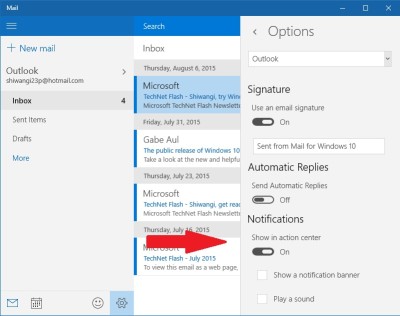
Essas configurações permitirão que você receba um alerta sempre que receber uma mensagem de e-mail.
Depois de verificar todas as suas notificações por e-mail no Windows 10 Notification and Action Centre, você pode excluí-las imediatamente clicando no botão X que aparece ao lado da notificação. Você pode ajustar as configurações para todas as suas contas de e-mail da mesma maneira.
Espero que isto ajude.
RECOMENDADO: Clique aqui para solucionar erros do Windows e otimizar o desempenho do sistema
Eduardo se autodenomina um fã apaixonado do Windows 10 que adora resolver problemas do Windows mais do que qualquer outra coisa e escrever sobre sistemas MS normalmente.
